WPS表格中,如果首列数字为1,下拉填充的时候默认会自动加1。形成1234567...的序列。
如果想取消系统的默认自动加1,填充一列相同的数字,那该怎么办呢?
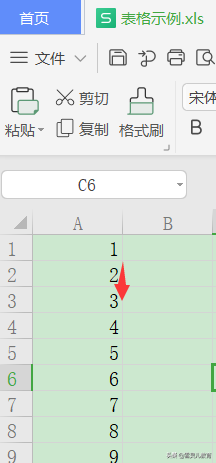
我们以拉出一列数字1为例,先在列上输入两个数字1。
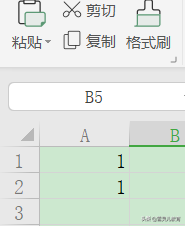
然后用鼠标将两个数字1都勾选上。
在出现十字下拉箭头后向下拉。
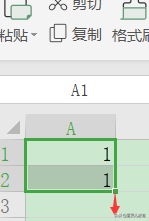
这样我们就得到一列相同的数字1了。
如果想得到任何一列相同的数字,原理是一样的,都是先将这个数字写两遍,然后选中下拉。
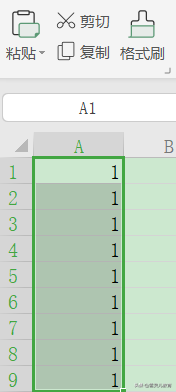
如果想得到一列相同的日期。比如说,需要得到一列相同的教师节日期。
只需先写入两个相同的日期,选中后,下拉填充。
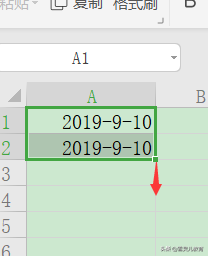
这样就可以很容易的得到一列相同的日期。
其他任何包含数字的文字都可以用这种方式取得相同的一列。
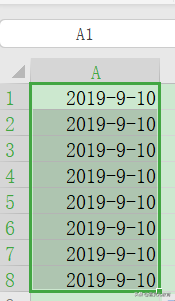
如果想得到一列奇数,可以先写入数字1和数字3。
将数字1和3都用鼠标选中后,再下拉填充。
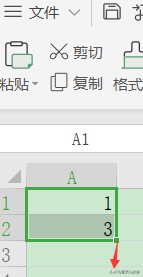
这样我们就很快的得到一列奇数了。
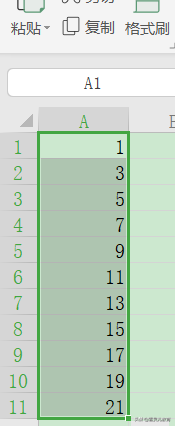
注意事项:
1.如果输入数字1和5进行下拉填充,将得到1,5,9,13,17... ,相当于数字之间的间隔是4。
2.以上填充列的方式,也可以应用于行,可以得到一行相同的数值。